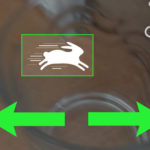Los filtros de Snapchat pueden convertir cualquier imagen aburrida en algo especial. Y, si así lo deseas, incluso tienes la oportunidad de ponerle fecha a las fotos que tomas. Es gracias a los filtros y las fotos de Snapchat.
Si no estabas seguro de cómo añadir la fecha en Snapchat, entonces abajo puedes encontrar la respuesta a esa misma pregunta.
1. Habilitar los servicios de localización
Dispositivos Androides:
1. Abre la aplicación «Settings» . Es el icono de GEAR. Puedes encontrarlo en tu lista de aplicaciones o acceder a él desde tu «Menú de Configuración Rápida» tocando el salpicadero de tu dispositivo Android y deslizándolo hacia abajo.
2. Sigue desplazándote hasta que encuentres «Apps». Selecciónalo.
3. Sigue desplazándote por la lista de aplicaciones instaladas hasta que encuentres «Snapchat». Selecciónalo.
4. Dirígete a «Permisos». Le proporcionará una lista de los permisos que Snapchat tiene actualmente permiso para utilizar.
5. Toca el deslizador de la derecha para activar «Ubicación». Si planeas usar filtros, dar acceso a tu ubicación abrirá más opciones.
Dispositivos iOS:
1. Lanza la aplicación «Settings» . Es el icono de GEAR.
2. Localiza y selecciona la aplicación «Snapchat» .
3. De entre la lista de ajustes, busca «Ubicación» y selecciónala.
4. En Ubicación, toca «Mientras usas la aplicación». Esto le da a Snapchat tu ubicación, pero sólo si o cuando estás usando la aplicación Snapchat.
2. Filtros de activación
Dispositivos Androides:
1. Abre la aplicación «Snapchat» . Es el cuadrado amarillo con un icono blanco que parece una campana.

>
2. Seleccione la foto de perfil en la esquina superior izquierda para abrir la página de perfil o, alternativamente, pase el dedo hacia abajo mientras la cámara está activada.
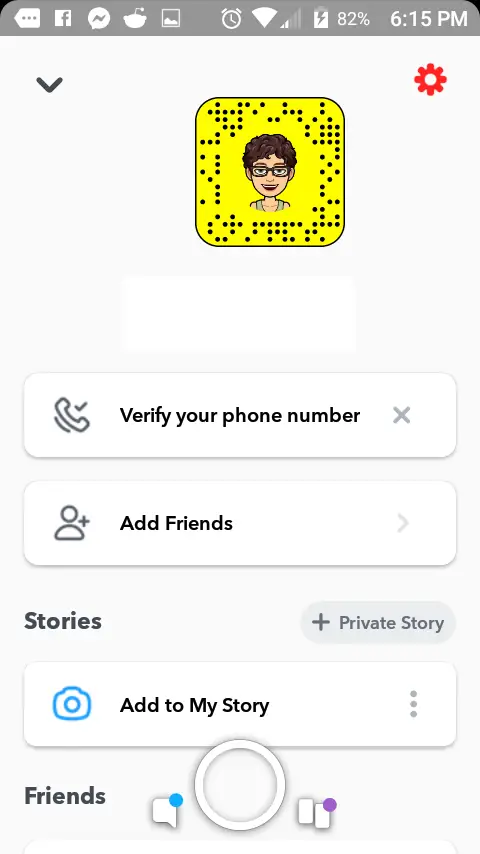
>
3. Toca el pequeño icono de GEAR en la esquina superior derecha para abrir la configuración de tu cuenta.

>
4. Sigue bajando hasta que encuentres «Servicios adicionales». En Servicios Adicionales, seleccione «Administrar».
5. Localiza «Filtros», y toca el deslizador de la derecha para encenderlo .
6. Mientras estás en ello, podrías encontrar «Modo de Viaje», y tocar el deslizador de la derecha para activarlo . Esto reduce la cantidad de datos móviles que Snapchat puede masticar. Incluso te ahorrará parte de la vida de la batería si está encendido.
Dispositivos iOS:
1. Abre la aplicación «Snapchat» . Es el cuadrado amarillo con un icono blanco que parece una campana.
2. Seleccione la foto de perfil en la esquina superior izquierda para abrir la página de perfil o, alternativamente, pase el dedo hacia abajo mientras la cámara está activada.
3. Toca el pequeño icono de GEAR en la esquina superior derecha para abrir la configuración de tu cuenta.
4. Sigue bajando hasta que encuentres «Servicios adicionales». En Servicios Adicionales, seleccione «Administrar».
5. Localiza «Filtros», y toca el deslizador de la derecha para encenderlo .
6. Mientras estás en ello, podrías encontrar «Modo de Viaje», y tocar el deslizador de la derecha para activarlo . Esto reduce la cantidad de datos móviles que Snapchat puede masticar. Incluso te ahorrará parte de la vida de la batería si lo enciendes.
3. Añadiendo fechas a Snapchat
1. Toma un «Snap».
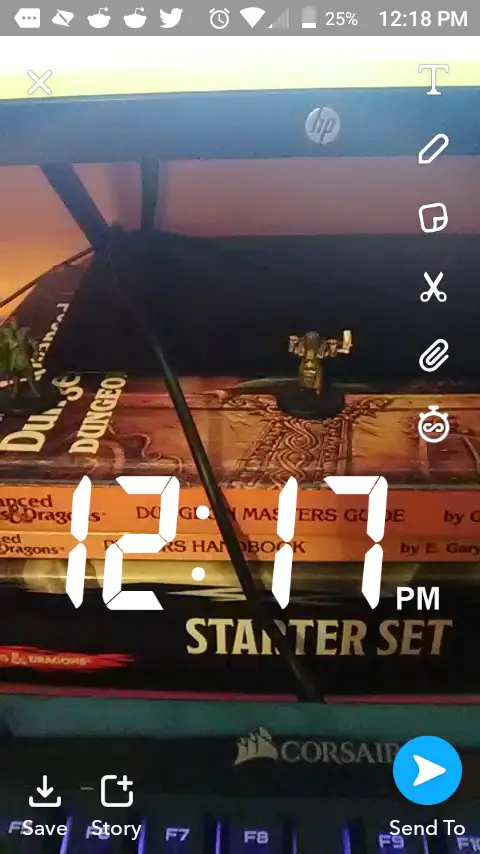
>
2. Antes de enviar, golpea la herramienta «Sticker» .
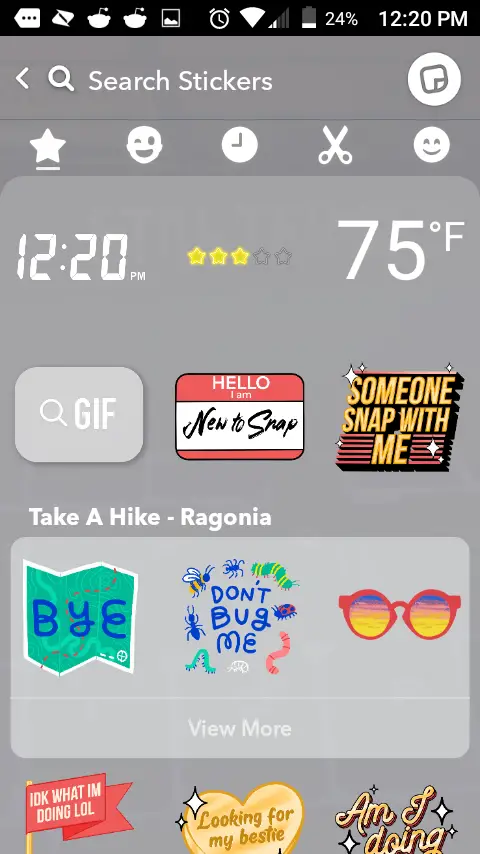
>
3. Toca el icono de la estrella en la parte superior. Después, toca la etiqueta adhesiva por el tiempo.
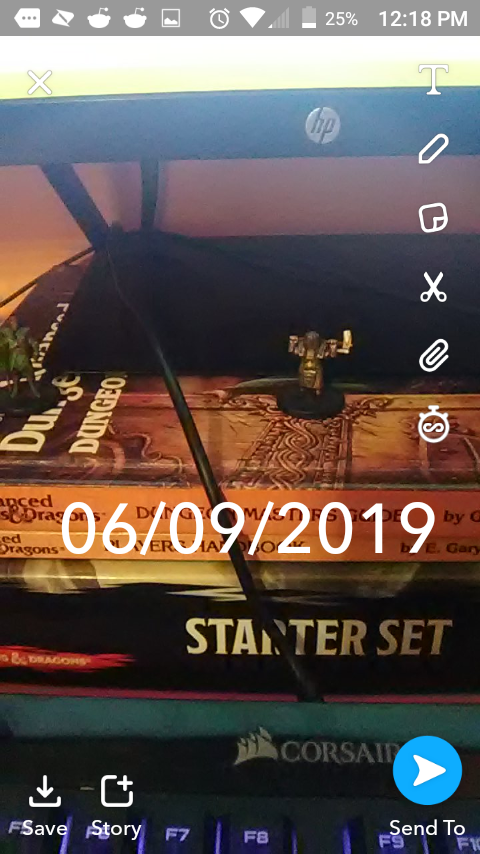
>
4. Cuando la pegatina esté en tu Snap, tócala una o dos veces y pasará por dos versiones de la fecha actual.